Kaip apversti tekstą Word 2016 / 2019 dokumente?

Sužinokite, kaip lengvai apversti, pasukti ir apversti tekstą Word 2016 ir 365 dokumentuose.
Kas yra LDMultiplayer? Kaip naudotis LD Multi Player? Išsiaiškinkime naudodami Download.vn !
Be „Bluestacks“, „LDPlayer“ šiandien taip pat yra populiariausia „Android“ emuliatoriaus programinė įranga kompiuteriuose. Tai suteikia vartotojams visas funkcijas, reikalingas žaisti mobiliuosius žaidimus dideliame ekrane, įskaitant kelių žaidėjų palaikymą. Šis įrankis vadinamas LDMultiplayer.
Kaip rodo pavadinimas, „LDMultiplayer“ padeda atidaryti kelis „LDPlayer“ langus, prisijungti prie kelių paskyrų, kad galėtumėte žaisti kelis žaidimus ir atidaryti kelias programas mobiliesiems viename kompiuterio ekrane.
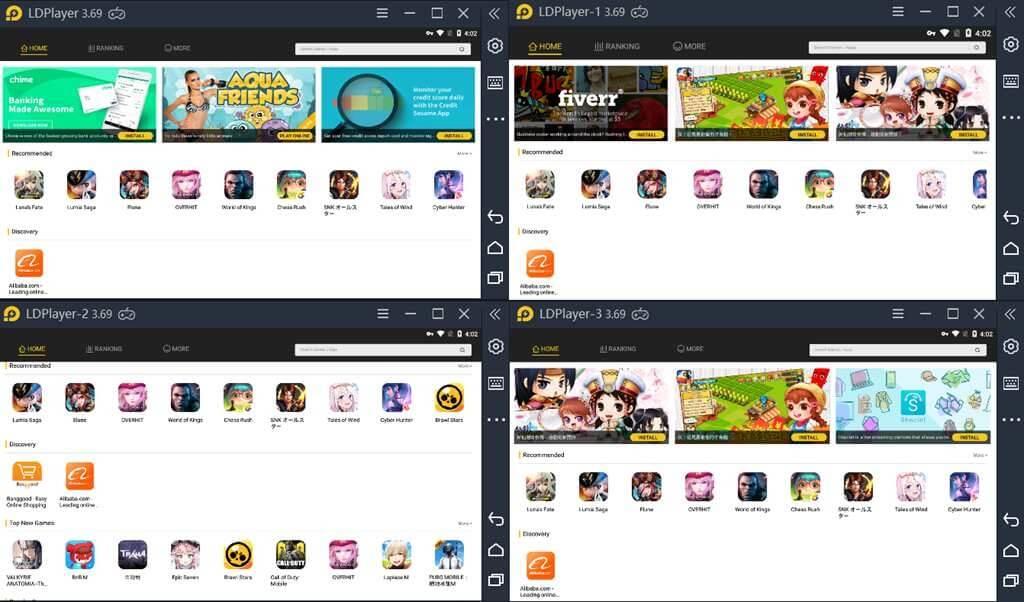
Kaip veikia LDMultiplayer
„LDMultiplayer“ yra tarsi kelių langų tvarkyklė. Galite sukurti naujus langus arba pasikartoti pagrindinius langus vienu spustelėjimu. Pagrindiniame lange galite valdyti visus sukurtus LDPlayer langus, įskaitant atsarginių kopijų kūrimą/atkūrimą, privatumo nustatymus, pašalinimą... LDMultiplayer taip pat pateikia išplėstinius nustatymus kiekvieno LDPlayer skirtuko optimizavimo skirtuke . Ši emuliatoriaus programinė įranga neriboja skirtukų skaičiaus, jei tik jūsų kompiuteris yra pakankamai pajėgus.
Kelių emuliatoriaus langų naudojimo LDPlayer apribojimai
Pirmiausia turite suprasti, kad kelių žaidimų emuliatorių langų atidarymas turės įtakos ir ribos kompiuterio aparatūros, įskaitant sistemos konfigūraciją, procesorių, atmintį, grafinę atmintį... Visa tai turi įtakos žaidimo našumui. Daug skirtingų žaidimų emuliatorių atidarymas vienu metu laikas.
Apskritai, ar kelių emuliatoriaus egzempliorių atidarymas vienu metu veikia sklandžiai, ar ne, daugiausia priklauso nuo kompiuterio konfigūracijos ir naudojamų išteklių.
Kaip suaktyvinti LDMultiplayer LDPlayer
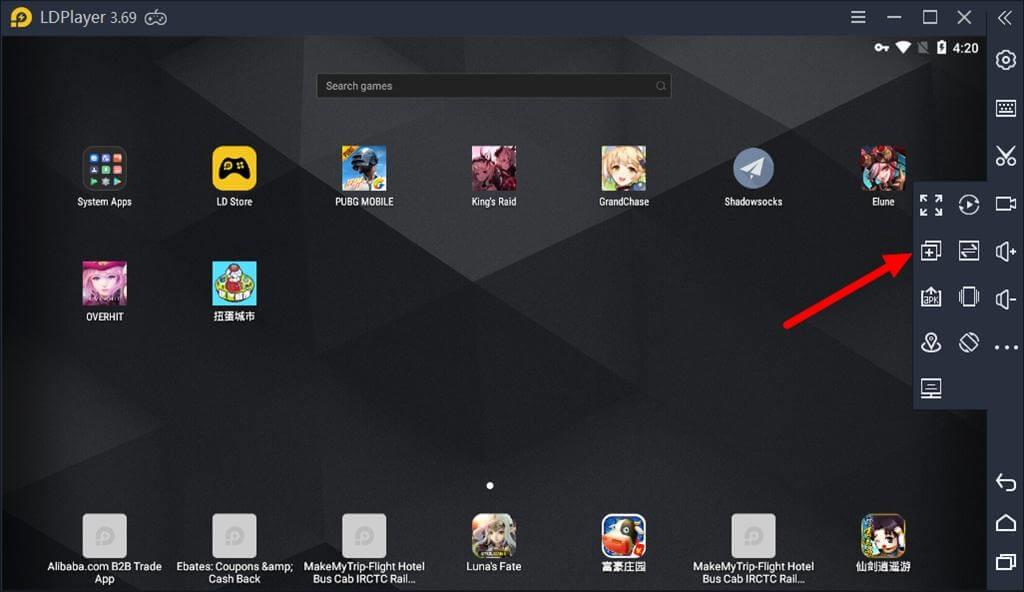
Kaip naudoti „LDMultiplayer“ įrankį „LDPlayer“.
Naujas / kopija
Jei norite sukurti naują LDPlayer egzempliorių neįdiegę jokių programų, spustelėkite Naujas grotuvas . Jei ne, gali tekti spustelėti mygtuką Klonuoti grotuvą , kad klonuotų dabartinį LDPlayer langą. (Visos įdiegtos programos bus nukopijuotos į naują langą).
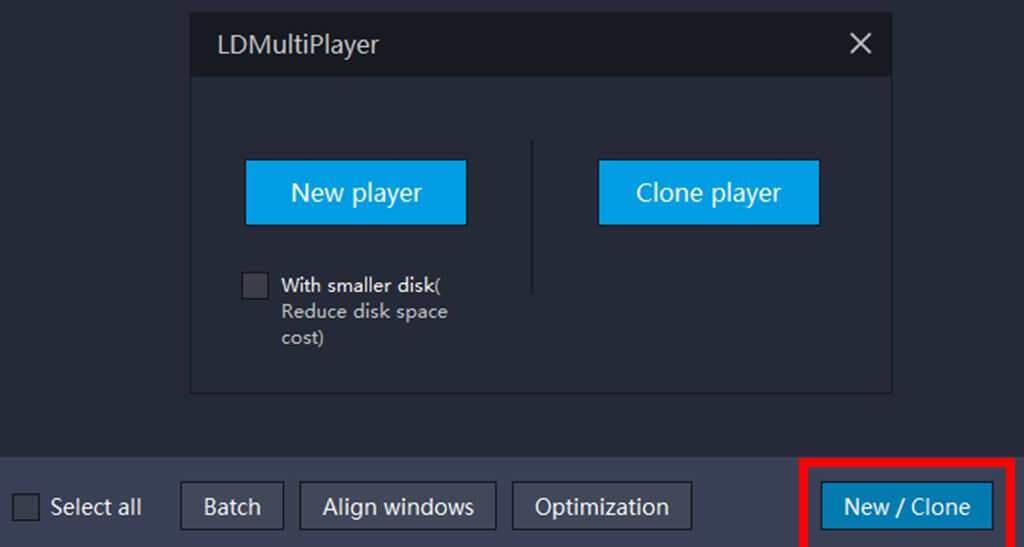
Pradėti
Spustelėję mygtuką Pradėti, pradedate atidaryti konkretų langą. Atminkite, kad negalite valdyti atsarginių kopijų kūrimo / atkūrimo , nustatymų , pašalinimo ir kūrimo darbalaukio nuorodų , kai veikia LDPlayer. Be to, mygtukas Pradėti persijungs į Uždaryti , jei veikia kitas egzempliorius.

Atsarginės kopijos atkūrimas
Dauguma Android emuliatorių turi atsarginės kopijos funkciją, o LDPlayer nėra išimtis. Naudodami atsarginę kopiją / atkūrimą galite nukopijuoti šį emuliatorių į kitą kompiuterį. Be to, reguliarus duomenų atsarginių kopijų kūrimas taip pat padeda neprarasti svarbios informacijos, kai LDMultiPlayer, deja , sugenda arba net negali iš naujo paleisti LDPlayer vėliau.

Įdiekite / pašalinkite / sukurkite darbalaukio nuorodas
Nustatymai : spustelėkite Nustatymai, kad sureguliuotumėte procesorių, RAM, skiriamąją gebą... kiekvienai modeliavimo sesijai. Ši funkcija turi nustatymų piktogramą dešinėje įrankių juostoje, kurią matote atidarę šią emuliatoriaus programinę įrangą.

Pašalinti : spustelėkite mygtuką Pašalinti, kad modeliavimo seansas bus ištrintas.
Sukurti darbalaukio nuorodą : sukūrus kompiuterio ekrane pasirodys nuorodos piktograma. Šiuo metu LDMultiPlayer rodo emuliatoriaus seansą, kurį galima paleisti atskirai LDPLayer su atitinkamu serijos numeriu.
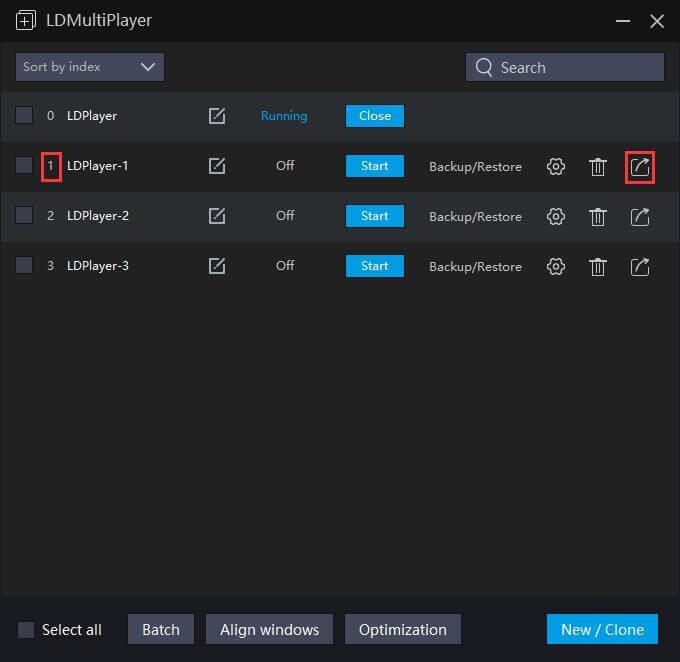
Rūšiuoti/Ieškoti
Naudojant Rūšiavimo funkciją , LDPlayer sesijas galima rūšiuoti pagal indeksą/laiką/vardą. Paieškos funkcija vartotojams, turintiems kelias modeliavimo sesijas vienu metu. Atitinkamame lauke įveskite norimos rasti emuliatoriaus programos pavadinimą ir rezultatai bus rodomi taip, kaip parodyta žemiau.
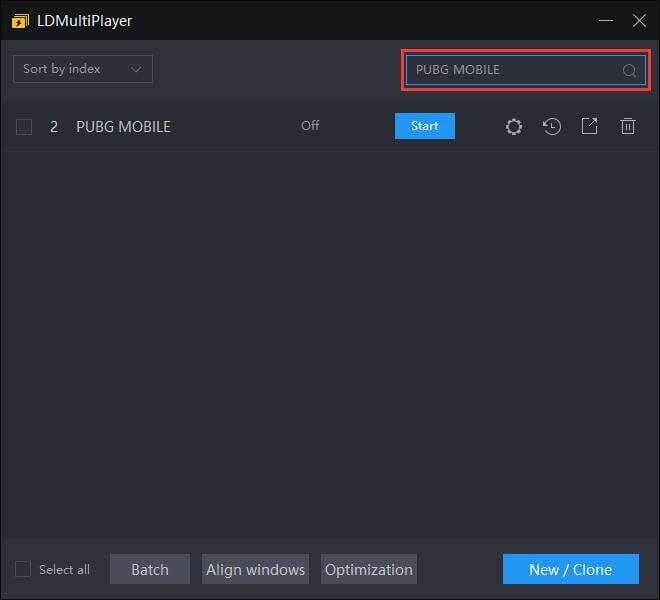
Norėdami pakeisti emuliatoriaus seanso pavadinimą, tiesiog spustelėkite jo pavadinimą LDMultiplayer.
Optimizavimas
Kelių žaidėjų optimizavimas
Naudodami šią funkciją galite reguliuoti FPS kiekviename LDPlayer skirtuke ir išjungti garsą, kad sumažintumėte procesoriaus naudojimą. Jei norite atidaryti daugiau Android emuliatoriaus langų, turėtumėte sumažinti FPS. Nors didesnis FPS suteiks jums geresnę žaidimų patirtį naudojant LDPlayer, aktyvūs langai „sunaudos“ daugiau jūsų kompiuterio aparatinės įrangos išteklių ir lengvai pasieks ribą.
Atminties optimizavimas
Jei norite daugiau atminties naujam LDPlayer langui, patikrinkite Atminties optimizavimo nustatymus, kad sunaudotumėte mažiau atminties ir grafikos. Dėl to savo kompiuteryje galite pradėti paleisti tiek Android žaidimų / programų, kiek norite.
Virtualaus disko režimas
Galite pasirinkti didelės spartos virtualaus disko režimą, jei kietasis diskas nėra SSD. Tačiau, jei naudojate SSD, turėtumėte pasirinkti stabilų, nes šis režimas gali sumažinti failų sugadinimo riziką. Be to, naujausia parinktis Nauja su mažesniu disku padės sunaudoti mažiau vietos diske keliems langams.
Nustatykite automatinį derinimą
Pasirinkus Spread Align , langai bus paskirstyti visame ekrane. Jei norite užpildyti langą, pasirinkite Automatiškai keisti lango dydį, užpildyti ekraną . Tuo tarpu, jei pasirinksite Overlay Align , LDPlayer langai bus rodomi įstrižai ir galėsite reguliuoti kiekvieno lango eilučių skaičių.
Paketinio darbo režimas
Naudodami šią funkciją galite pakeisti kiekvieno LDPlayer egzemplioriaus pradžios intervalą. Be to, galima keisti naujų seansų ir klonų skaičių iš aktyvaus skirtuko naudojant paketinį apdorojimą.
Kiti nustatymai
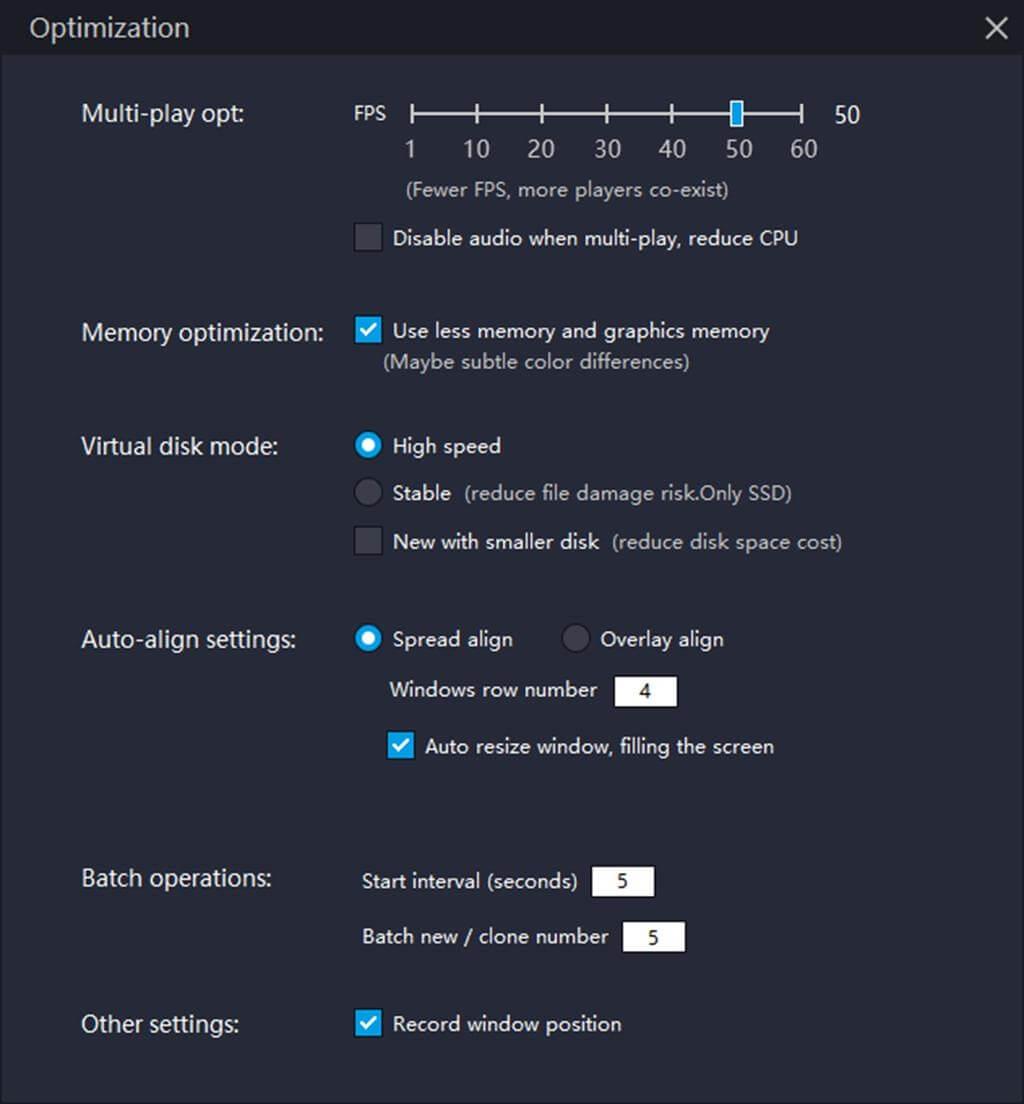
Visų atvejų langų padėtis gali būti įrašyta pažymėjus atitinkamą langelį. Pavyzdžiui, jei norite, kad LDPlayer būtų rodomas viršutiniame kairiajame ekrano kampe, tereikia nutempti LDPlayer į viršutinį kairįjį ekrano kampą ir pažymėti atitinkamą langelį. Kitą kartą atidarius LDPlayer, jis bus toje vietoje.
Aukščiau pateikiamos LDMultiplayer naudojimo ir konfigūravimo instrukcijos. Tikimės, kad šis straipsnis padės jums išnaudoti visas šios funkcijos teikiamas galimybes ir efektyviai valdyti kelias LDPlayer versijas.
Sužinokite, kaip lengvai apversti, pasukti ir apversti tekstą Word 2016 ir 365 dokumentuose.
Sužinokite, kaip pakeisti „Facebook“ avatarą niekam nežinant, laikantis paprastų žingsnių, kad jūsų profilio nuotrauka liktų privatumo dėka.
Sužinokite, kaip „Outlook 365“ lengvai nustatyti kitokį šrifto tipą ir dydį.
Sužinokite, kaip efektyviai naudoti „PowerPoint“ mastelio keitimo efektą pristatymuose, kad jie būtų įdomesni ir interaktyvesni.
Sužinokite, kaip įterpti Word ir Excel objektus į Microsoft PowerPoint pristatymus.
Muzikos klausymosi „Google“ žemėlapiuose instrukcijos. Šiuo metu vartotojai gali keliauti ir klausytis muzikos naudodami „Google“ žemėlapio programą „iPhone“. Šiandien WebTech360 kviečia jus
„LifeBOX“ naudojimo instrukcijos – „Viettel“ internetinės saugojimo paslauga, „LifeBOX“ yra naujai paleista „Viettel“ internetinės saugojimo paslauga, turinti daug puikių funkcijų.
Kaip atnaujinti būseną „Facebook Messenger“, „Facebook Messenger“ naujausioje versijoje vartotojams suteikė itin naudingą funkciją: keisti
Kortų žaidimo „Werewolf Online“ instrukcijos kompiuteryje, „Werewolf Online“ atsisiuntimo, įdiegimo ir žaidimo instrukcijos kompiuteryje per itin paprastą LDPlayer emuliatorių.
Instagrame paskelbtų istorijų ištrynimo instrukcijos. Jei norite ištrinti istoriją Instagram, bet nežinote, kaip? Šiandien WebTech360








